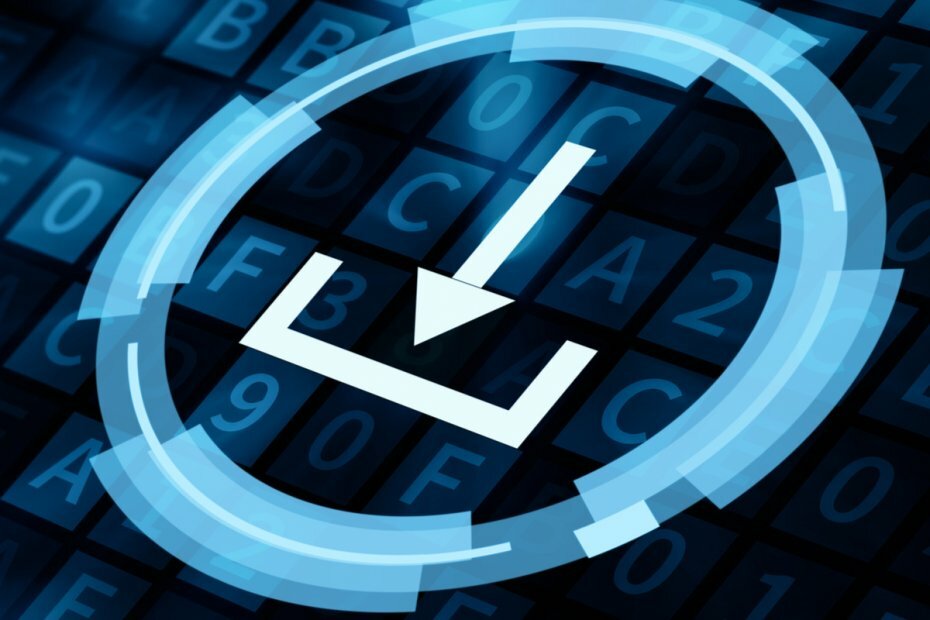- Jednostavni za pristup i korištenje, gadgeti su male aplikacije koje vam omogućuju da brzo pronađete informacije koje su vam potrebne dok radite.
- Ako ste odani korisnik sustava Windows 7, možda vam nedostaju ove osnovne kartice i želite ih vratiti.
- Srećom, moguće je uživati u Windows 7 gadgetima na Windows 11 s nekoliko klikova.
- Dok smo već kod toga, pogledajte najbolje Windows 7 gadgete za Windows 11 koji su trenutno dostupni.

xINSTALIRAJTE KLIKOM NA DATOTEKU ZA PREUZIMANJE
Ovaj softver će popraviti uobičajene računalne pogreške, zaštititi vas od gubitka datoteka, zlonamjernog softvera, kvara hardvera i optimizirati vaše računalo za maksimalnu učinkovitost. Riješite probleme s računalom i uklonite viruse sada u 3 jednostavna koraka:
- Preuzmite alat za popravak računala Restoro koji dolazi s patentiranim tehnologijama (dostupan patent ovdje).
- Klik Započni skeniranje kako biste pronašli probleme sa sustavom Windows koji bi mogli uzrokovati probleme s računalom.
- Klik Popravi sve kako biste riješili probleme koji utječu na sigurnost i performanse vašeg računala
- Restoro je preuzeo 0 čitatelji ovog mjeseca.
Evo zanimljive ideje: gadgeti za Windows 7 za Windows 11. Mnogi od nas voljeli su gadgete sustava Windows 7.
Bili su izvrstan način da proširite snagu vašeg desktopa i dobijete brz pristup informacijama i alatima za koje bi inače bilo potrebno nekoliko koraka da ih pronađete.
No, je li uopće moguće dobiti taj retro izgled i dojam dobrog starog Win 7 u potpuno novi Windows 11? Rade li gadgeti u sustavu Windows 11?
Srećom, većina Windows 7 gadgeta i alata može se koristiti kao Windows 11 widgeti – male kartice koje prikazuju relevantan, dinamičan i personaliziran sadržaj na temelju povijesti vašeg računa, interesa i upotrebe.
Savjet
Ali morate li doista biti prijavljeni na svoj Microsoftov ili lokalni račun da biste sve uredno organizirali na prvi pogled? Kao i uvijek, imamo izvrsno rješenje koje će vam pomoći koristite Windows 11 widgete bez prijave.
Sada je Windows 11 prava promjena igre i nevjerojatan OS na mnogo načina. Ali za nostalgičare može postojati samo jedan pravi gospodar svih operativnih sustava.
To nije ništa drugo do toliko voljeni pionir, Windows 7 koji je i dalje jak nakon toliko vremena.
Mogu li učiniti da Windows 11 izgleda kao 7? To je pitanje koje dobivamo prečesto i da, sa zadovoljstvom potvrđujemo da možete reanimirati gotovo sve iz instaliranje Classic Shell na Windows 11 za dobivanje Aero tema, omogućavanje stare trake zadataka u sustavu Windows 11 i tako dalje.
S tim u vezi, također možete dobiti originalne gadgete za Windows 7 za Windows 11 s ne više od nekoliko klikova.
Gdje su gadgeti u sustavu Windows 11?
Gadgeti sustava Windows 7 bili su prikazani na bočnoj traci, ali sada imaju vlastiti namjenski izbornik na programskoj traci sustava Windows 11.
Stoga novi widgeti okupljaju sve što vam je potrebno da ostanete na vrhu svoje dnevne rutine bez gubitka fokusa. Od aplikacija za produktivnost do vremena, prometa i vijesti – sve je dostupno na jedinstvenom mjestu, na ploči widgeta.
Kako mogu instalirati widgete na Windows 11?
- Prije svega, morate otvoriti ploču Widgeta. To možete učiniti pritiskom na ikonu vremenske prognoze uživo u lijevom kutu programske trake ili prelaskom miša iznad ikone widgeta.

- Zatim kliknite na Dodajte widgete gumb u gornjem desnom kutu ploče.

- Dodajte odabrani widget klikom na + gumb pored naziva widgeta.

Savjet
➡ Alternativno, možete koristiti ovaj put Postavke => Personalizacija => Traka zadataka i preklopiti Widgeti do Na.

Ove omiljene gadgete možete jednostavno prenijeti iz sustava Windows 7 kao widgete u Windows 11 i koristiti ih točno onakvima kakvi su bili. Međutim, nekim drugim gadgetima možda će trebati malo manevriranja za rad Windows 11.
Koji su najbolji gadgeti za Windows 7 za korištenje u sustavu Windows 11?
Vrijeme – pratite vrijeme na svojoj lokaciji

Novi i poboljšani gadget ili widget za vremensku prognozu u sustavu Windows 11 pomoći će vam pratiti vrijeme kod kuće, na poslu ili na odmoru.
Bez obzira gdje se nalazite u svijetu, s Weather Gadgetom možete dobiti ažuriranu prognozu za svoju trenutačnu lokaciju. Također vam daje detaljnije informacije kao što su vlažnost, vidljivost i vjetar.
Zadaci – uredite svoje dnevne zadatke

Gadget ili widget To-Do u sustavu Windows 11 zgodan je gadget koji vam omogućuje brzo i jednostavno stvaranje osobnog popisa obveza.
Ukupni sažetak svog dana možete dobiti na prvi pogled tako da pogledate gadget To-Do. Pomaže vam organizirati svoje zadatke i označiti ih jedan po jedan.
Također možete preurediti svoje zadatke prema prioritetima i unaprijediti svoju dnevnu učinkovitost.
Kalendar – pratite datum

Kalendar pruža način na koji možete vizualnije pratiti datume. Widget nudi bezbroj mogućnosti za prilagodbu kalendara na estetski i funkcionalan način koji najbolje odgovara vašim potrebama.
Savjet stručnjaka: Neki problemi s računalom teško se rješavaju, pogotovo kada su u pitanju oštećena spremišta ili nedostajuće Windows datoteke. Ako imate problema s ispravljanjem pogreške, vaš sustav je možda djelomično pokvaren. Preporučujemo da instalirate Restoro, alat koji će skenirati vaš stroj i utvrditi u čemu je greška.
Kliknite ovdje za preuzimanje i početak popravljanja.
Tako možete jednostavno prilagoditi format datuma, boje, veličinu i stil fonta, naslov kalendarskog dana, redoslijed prikaza naslova mjeseca i još mnogo toga.
Možete pokrenuti i koristiti ovaj gadget pomoću Pokretač widgeta u sustavu Windows 11.
- 5+ najboljih desktop gadgeta za preuzimanje na Windows 10/11
- 7 popravlja ako se widget za vrijeme u sustavu Windows 11 ne prikazuje na traci zadataka
- 5 najboljih widgeta za radni sat za Windows 10/11
- Kako onemogućiti widgete u sustavu Windows 11
- 5 provjerenih rješenja za popravljanje widgeta sustava Windows 11 koji ne rade
Kalkulator – Izračunajte dalje

Ako trebate izračune izvoditi na prvi pogled, možda ćete najviše propustiti kalkulator od svih gadgeta sustava Windows 7. To je uglavnom samo kalkulator i izgleda kao jedan, baš kao što ime govori.
Možete instalirati Widget Launcher iz trgovine Microsoft Store i koristiti ga za dobivanje ovog gadgeta. Ima standardni izgled kalkulatora s izbornim znanstvenim načinom rada, memorijskim funkcijama i još mnogo toga.
Pretvarač valuta – Izračunajte strane valute

Ako pokušavate pretvoriti jednu jedinicu u drugu, morate proći nekoliko koraka, a zatim pričekati da se proces pretvorbe završi.
Gadget Pretvarač jedinica omogućuje vam pretvaranje bilo koje jedinice u bilo koju drugu u samo nekoliko klikova.
Ovaj gadget savršen je za sve koji svakodnevno rade s različitim vrstama mjerenja.
Pretvarač jedinica – Mjerite u više jedinica

Ako pokušavate pretvoriti jednu jedinicu u drugu, morate proći nekoliko koraka, a zatim pričekati da se proces pretvorbe završi.
Gadget Pretvarač jedinica omogućuje vam pretvaranje bilo koje jedinice u bilo koju drugu u samo nekoliko klikova.
Ovaj gadget savršen je za sve koji svakodnevno rade s različitim vrstama mjerenja.
CPU mjerač – Praćenje performansi CPU-a

Gadget CPU mjerača možda nije za svakoga, ali je vrlo koristan jer pokazuje koliko se vaš procesor koristi.
Također vam omogućuje da vidite troše li neki programi snagu vašeg CPU-a, što vam može pomoći da utvrdite problem u izvedbi.
Možete li dodati widgete na radnu površinu u sustavu Windows 11?
Kao što možete vidjeti, vaša ploča widgeta je vrlo prilagodljiva – widgete možete prikvačiti ili otkvačiti na ukrcajte ih, preuredite i promijenite veličinu, dodajte ih ili uklonite dok idete i postavite ih tako da odražavaju vaše osobno interesima.
Međutim, ono što ne možete učiniti je dodati widgete izravno na radnu površinu kao što biste to učinili s gadgetima za Windows 7. Da biste to učinili, potreban je dodatni (ali brz i jednostavan korak).

- Jednostavno preuzmite i instalirajte aplikaciju treće strane pod nazivom Pokretač widgeta iz trgovine Microsoft Store.
- Pokrenite ovu aplikaciju treće strane na računalu sa sustavom Windows 11 i odaberite widget sa srednje ploče.
- Zatim kliknite na Pokreni widget na desnoj ploči i sve je spremno!
Budući da gadgeti za Windows 7 još uvijek imaju mnogo obožavatelja, prirodno je tražiti najbolje načine da ih vratite u svoj život.
Još jedna zanimljiva alternativna aplikacija (treće strane) koja će vam pomoći instalirati Windows 7 gadgete za Windows 11 je Radni gadgeti/Oživljeni gadgeti.
Widgeti i gadgeti su male aplikacije koje se pokreću na zaslonu vašeg stolnog ili prijenosnog računala. Jednostavni su za pristup i korištenje, omogućujući vam da brzo pronađete informacije koje su vam potrebne dok radite.
Vrlo su praktični, ali opterećuju računalo i utječu na njegovu učinkovitost. Ali možete jednostavno prilagoditi i popravite veliku upotrebu CPU-a widgeta u sustavu Windows 11. Pa zašto ne isprobati?
 Još uvijek imate problema?Popravite ih ovim alatom:
Još uvijek imate problema?Popravite ih ovim alatom:
- Preuzmite ovaj alat za popravak računala ocjenjeno Sjajno na TrustPilot.com (preuzimanje počinje na ovoj stranici).
- Klik Započni skeniranje kako biste pronašli probleme sa sustavom Windows koji bi mogli uzrokovati probleme s računalom.
- Klik Popravi sve za rješavanje problema s patentiranim tehnologijama (Ekskluzivni popust za naše čitatelje).
Restoro je preuzeo 0 čitatelji ovog mjeseca.